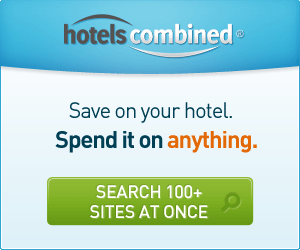모니터, 디지털 이미징의 핵심
모니터의 현 위치
여기 모니터의 현실을 아주 잘 보여 주는 말이 있다. “모니터는 원래 믿으면 안 돼.”이 한 마디 말로 모니터라는 기기가 얼마나 대접받지 못하고 있는지 명백히 알 수 있다. 물론 이런 말이 나오게 된 데는 나름의 이유가 있게 마련이다. 이 글을 읽는 모든 이들이 이미 경험했겠지만 모니터에서 보던 그 색상이 사무실의 잉크젯 프린터에서, 옵셋 인쇄에서, 다른 작업자의 모니터에서, 심지어는 같은 모니터의 다른 프로그램에서 그대로 나오지 않았을 것이며, 대충 감각으로 대처하는 것 이외에는 해결책을 알지 못하기 때문일 것이다. 그래서 놀랄 만큼 많은 사람들이 디지털 이미징에서 모니터의 지위를 강등시키고 동시에 마땅히 누려야 할 혜택을 스스로 포기하고 있는 것이다. 그럼 모니터는 어떤 대접을 받아야 할까? 모니터는 디지털 이미징에 있어서 색상, 계조, 선명도, 디자인 등을 판단하는 기준이 된다. 모니터 이외에 그것을 판단할 어떤 수단도 없거니와 디지털 데이터가 담긴 저장 장치를 아무리 껴안고 있어도 그 내용을 눈으로 볼 수는 없다.
프린터라는 수단이 있지 않냐고? 그것은 최종 재생 장치이지 지금 우리가 논의하고 있는 것은 이미지를 준비하고 조절하는 과정의 판단 수단이 아니다. 그러니 모니터라는 장치를 제대로 마련해 놓지 않고, 작업자에게 정확한 색상을 보여 주지 않고 어떻게 디지털 이미지에 대한 준비를 한다는 말인가? 그리고 실제로 어느 정도 이상의 품질을 가진 모니터도 우리가 뒤에서 알아볼‘캘리브레이션’이라는 과정을 거쳐야 믿을 만한 색상 정보를 우리에게 알려 줄 수 있다. 따라서 이 글을 통해서 독자가 인식해야 하는 가장 중요한 것은 모니터를 디지털 이미징의 가장 기본으로 다시 자리 매김 해야 한다는 사실이다. 모니터가 말 그대로 판단의 근거를 충실하게 제공하는 자신의 역할을 되찾을 경우, 작업자가 얻게 되는 혜택은 의외로 풍부하다.
그럼 어떤 혜택을 누리게 되는가? 정확한 색상을 보고, 판단하고, 그에 따라 조절할 수 있을 것이다. 그리고 다른 작업자나 사무실의 모니터에서도 동일한 색상을 보게 될 것이며, 자신이 작업하고 있는 이미지에 프로파일을 제대로 적용할 경우 프린터에서 어떤 색상으로 표현될지, 또 그렇게 하지 않을 경우에는 얼마나 이상한 색상으로 나올 것인지, 어떤 이미지가 특정 광원 아래에서는 어떻게 보일 것인지 등을 모두 모니터에서 미리 볼 수 있는데, CMS를 이용해서 할 수 있는 모든 효율성과 편리함이 정확히 캘리브레이션된 모니터가 없다면 모두 무용지물이 되는 것이다. 따라서 CMS 색상 관리는 정확히 캘리브레이션된 모니터가 없이는 불가능하다는 점을 명심해야 한다.
여기 모니터의 현실을 아주 잘 보여 주는 말이 있다. “모니터는 원래 믿으면 안 돼.”이 한 마디 말로 모니터라는 기기가 얼마나 대접받지 못하고 있는지 명백히 알 수 있다. 물론 이런 말이 나오게 된 데는 나름의 이유가 있게 마련이다. 이 글을 읽는 모든 이들이 이미 경험했겠지만 모니터에서 보던 그 색상이 사무실의 잉크젯 프린터에서, 옵셋 인쇄에서, 다른 작업자의 모니터에서, 심지어는 같은 모니터의 다른 프로그램에서 그대로 나오지 않았을 것이며, 대충 감각으로 대처하는 것 이외에는 해결책을 알지 못하기 때문일 것이다. 그래서 놀랄 만큼 많은 사람들이 디지털 이미징에서 모니터의 지위를 강등시키고 동시에 마땅히 누려야 할 혜택을 스스로 포기하고 있는 것이다. 그럼 모니터는 어떤 대접을 받아야 할까? 모니터는 디지털 이미징에 있어서 색상, 계조, 선명도, 디자인 등을 판단하는 기준이 된다. 모니터 이외에 그것을 판단할 어떤 수단도 없거니와 디지털 데이터가 담긴 저장 장치를 아무리 껴안고 있어도 그 내용을 눈으로 볼 수는 없다.
프린터라는 수단이 있지 않냐고? 그것은 최종 재생 장치이지 지금 우리가 논의하고 있는 것은 이미지를 준비하고 조절하는 과정의 판단 수단이 아니다. 그러니 모니터라는 장치를 제대로 마련해 놓지 않고, 작업자에게 정확한 색상을 보여 주지 않고 어떻게 디지털 이미지에 대한 준비를 한다는 말인가? 그리고 실제로 어느 정도 이상의 품질을 가진 모니터도 우리가 뒤에서 알아볼‘캘리브레이션’이라는 과정을 거쳐야 믿을 만한 색상 정보를 우리에게 알려 줄 수 있다. 따라서 이 글을 통해서 독자가 인식해야 하는 가장 중요한 것은 모니터를 디지털 이미징의 가장 기본으로 다시 자리 매김 해야 한다는 사실이다. 모니터가 말 그대로 판단의 근거를 충실하게 제공하는 자신의 역할을 되찾을 경우, 작업자가 얻게 되는 혜택은 의외로 풍부하다.
그럼 어떤 혜택을 누리게 되는가? 정확한 색상을 보고, 판단하고, 그에 따라 조절할 수 있을 것이다. 그리고 다른 작업자나 사무실의 모니터에서도 동일한 색상을 보게 될 것이며, 자신이 작업하고 있는 이미지에 프로파일을 제대로 적용할 경우 프린터에서 어떤 색상으로 표현될지, 또 그렇게 하지 않을 경우에는 얼마나 이상한 색상으로 나올 것인지, 어떤 이미지가 특정 광원 아래에서는 어떻게 보일 것인지 등을 모두 모니터에서 미리 볼 수 있는데, CMS를 이용해서 할 수 있는 모든 효율성과 편리함이 정확히 캘리브레이션된 모니터가 없다면 모두 무용지물이 되는 것이다. 따라서 CMS 색상 관리는 정확히 캘리브레이션된 모니터가 없이는 불가능하다는 점을 명심해야 한다.
모니터 캘리브레이션, 기준대로 길들이기
그럼 캘리브레이션이란 무엇인지 먼저 알아보기로 하자. 예를 들어 기타를 연주할 경우 코드를 잡고 손가락으로 지판을 짚어 가며 기타 줄을 하나하나 뜯어 예쁜 소리를 만들어 내게 되는데 그 줄은‘미-라-레-솔-시-미’라는 약속, 즉 기준에 따라 조율되어 있어야만 악보에 기록된 대로 지판을 짚고 연주할 때 제대로 음악이 연주될 수 있다. 너무 당연한 얘기인가? 그러면 이것은 너무도 당연한 것이라고 생각하면서 모니터는 왜 기준에 따라 맞추어 놓아야 함을 당연하게 생각하지 않는 것인가? 제대로 조율되어 있지 않은 악기에서 어떻게 의도된 음악이 흘러나올 것을 기대할 수 있을까? 그 조율이 바로 캘리브레이션이다. 5번 선을‘라’즉, 440Hz에 맞추고 그것을 기준으로 나머지 줄들을 조율함으로써 작곡가와 연주가 사이에 공통된 기준이 적용될 수 있는 것이다. 마찬가지로 모니터를 캘리브레이션할 때도 gamma, white point, black point, luminance 등의 항목에 대한 일정한 기준을 제시하고 그것이 정확히 이행되도록 소프트웨어와 하드웨어의 도움을 얻는다. 캘리브레이션을 정확히 정의하면‘정해진 기준에 따라 기기를 조절하는 것’이다.
그럼 기준들을 하나씩 알아보자. 감마gamma는 입력voltage과 출력luminance 사이의 특성 곡선이라고 할 수 있다. 즉 비디오 카드에서 모니터로 일정 양의 입력이 주어졌을 때 그에 따른 시각적 출력의 정도를 상관 곡선으로 표현한 것이다. 감마 수치가 크면 그만큼 모니터의 밝기 분포는 어두워지고 반대로 수치가 작으면 밝기 분포가 밝아지는 것이다. 일반적으로 거론되는 감마 수치는 1.8과 2.2가 있고 보통 전자는 매킨토시에서의 기본 감마, 후자는 PC에서의 기본 감마라고 알려져 있다. 그래서 사람들은 매킨토시는 1.8로, PC의 모니터는 2.2로 감마를 조절해야 정확한 밝기 분포를 가진 이미지를 볼 수 있다고 한다. 하지만 이것은 사실이 아니다. ‘매킨토시 감마 1.8’이라는 수치는 오래전 애플의 LaserWriter의 출력 특성이 감마 1.8에 캘리브레이션된 모니터의 계조와 유사했기 때문에 생겨난 말이고 지금은 매킨토시에 연결된 모니터도 조절되지 않은 상태의 기본 감마native gamma는 2.2에 가깝다. 그림 1은 iMac 20인치의 모니터를 감마 2.2에 캘리브레이션한 결과이다. 왼쪽에 오렌지색으로 표시된 그래프를 보면 RGB 커브가 거의 일직선을 이루고 있음을 알 수 있다. 감마 2.2로 조절하도록 지시한 결과 모니터 감마 커브를 거의 조절할 필요가 없었다는 것은 즉 원래의 상태가 2.2에 가까웠다는 것을 의미한다. 따라서 매킨토시와 PC 모두 모니터 감마는 2.2로 설정하는 것이 좋다.
이것과 관련된 더 자세한 이야기는 뒤에서 다시 다루도록 한다.
화이트 포인트white point란 모니터의 흰색의 색상을 말하는 것이다. 흰색도 다양한 색상이 있기 때문에 모니터를 캘리브레이션할 때 주어지는 중요한 기준 중의 하나가 화이트 포인트를 지정하는 것으로, 방법은 크게 세 가지가 있다. 5500K, 6500K 등의‘색 온도color temperature로 지정하는 방법’과, x=0.333, y=0.348 등의‘xy 좌표로 지정하는 방법’, 그리고 CRT의 경우 모니터 자체의 조절을 이용해서 원하는 흰색을 사용자가 직접 시각적으로 조절한 후 그것을 그대로 유지하게 만드는‘기본 화이트 포인트native white point’방식이 있다. 이중 가장 유용한 것은 xy 좌표를 이용하는 것인데 그 이유는 원하는 화이트 포인트를 마음대로, 가장 미세하게 지정할 수 있기 때문이다. 이것을 이해하려면‘CIE 1931 xyY Chromaticity Diagram’을 조금은 이해할 필요가 있다. 그림 2의 그래프를 보면 x축과 y축의 값이 0.3~0.4일 때 그 주위에 다양한 흰색이 분포하고 있는 것을 볼 수 있다. 이 수많은 흰색들 중 하나를 xy 좌표 값을 이용해서 정확하게 지정하는 것이다. 하지만 자기가 작업하고 있는 환경에 맞는 화이트 포인트를 직접 찾아 내야 하기 때문에 이 값을 이용하기 위해서는 어느 정도의 경험이 필요하다. 간단한 가이드를 제시하자면 5000K 표준 광원을 작업장에 사용하고 있을 경우 x=0.333, y=0.349 정도, 일반적인 삼파장 형광등을 사용하고 있을 경우 x=0.318, y=0.348 정도면 무난하게 사용할 수 있을 것이다. 여기서 한 가지 기억해야 할 것은 자기가 5000K 조명을 사용하고 있다고 모니터를 5000K에 캘리브레이션해서는 안 된다는 것이다. 그렇게 하면 시각적으로는 훨씬 색 온도가 낮아 보이기 때문에 작업장에서 사용하는 조명의 색 온도보다 약 500K 정도 높게 지정해야 모니터와 조명의 화이트 포인트가 시각적으로 비슷해 보인다. 위에서 5000K 표준 광원용으로 제시한 근사 값도 실제는 상관 색 온도correlated color temperature 5477K에 해당하는 것이다.
루미넌스luminance는 모니터의 밝기, 즉 휘도를 말한다. 이것은 단위를‘cd/m2’(칸델라)로 나타내는데 일반적인 사무실 환경이라면140~170cd/m2 정도가 적합하다. 예전의 CRT 모니터들은 아무리 밝게 하더라도 120cd/m2가 넘지 않는 경우가 많았는데 요즘에 나오는LCD 모니터들은 가끔은 너무 밝아서 부적합한 경우도 있다. 사진이나 디자인 작업을 하기 위한 모니터는 너무 밝을 필요가 없다는 사실을 명심하기 바란다. 한마디로 이 용도의 모니터는 흰색이 마치 흰 도화지인 양 보이는 것이 이상적이기 때문에 지나치게 밝을 경우 나중에 결과적으로 얻게 될 출력물이 상대적으로 칙칙해 보일 수가 있다. 종합적으로 말하자면 감마는 2.2, 화이트 포인트와 휘도는 작업장의 조명 아래에서 모니터의 흰색이 흰 종이처럼 보일 수 있는 xy 좌표 값과 cd/m2로 지정하면 된다. 그리고 모니터의 휘도에 대해서 마지막으로 지적할 것은 주변 조명을 지나치게 어둡게 한 상태에서 작업하는 것은 별로 좋지 않다는 것이다. 심지어 ISO 12646의 규정에서조차 디지털 이미징 작업을 위한 주변광의 밝기를 거의 어두컴컴한 상태에 해당하는 32lux 이하로 규정하고 있는데 이는 명백히 잘못된 것이다. 그 이유는 다음과 같다. 우선 그 정도의 어두운 환경에서는 모니터의 암부 디테일이 잘 구분되어 보이지만 실제 프린트를 일반적인 밝기의 조명 상태에서 볼 때에는 그렇게 잘 구분되어 보이지 않기 때문에 제대로 판단하지 못할 경우가 많다. 또 대다수 모니터들은 그렇게 어두운 환경에서는 검정색이 충분히 까맣게 보이지 않는 경우가 많기 때문에 리터칭에 적합하지 않다. 검정색은 검정색으로 보여야 마땅하다. 그리고 보통 모니터로 작업을 하면서 동시에 특정 프린트 결과물을 참고하거나 비교할 경우가 많은데, 만약 32lux 상태에서 작업한다면 작업을 하다 말고 조명을 켜서 보거나 표준 광원이 있는 곳으로 가서 보고 와야 할 것이므로 불편하다. 그래서 일반적인 경우 500~800lux 정도가 적당한데 이는 노출계로 측정한다면 ISO 100, 1초, f11~16 정도에 해당하는 밝기이다. 실제로 이 정도 밝기의 표준 광원 아래에서 작업하고 프린트할 경우 아주 훌륭한 결과를 보여 준다.
Eye-One Match를 이용한 캘리브레이션의 실제
그럼 Gretag Macbeth의 Eye-One Match 프로그램을 이용해서 모니터를 캘리브레이션하는 과정을 간략하게 알아보자. 우선 모니터를 30분 정도 켜둔 뒤, 해상도와 재생률 등을 원하는 대로 조절한다. LCD의 경우 반드시 native 해상도를 선택하고, CRT의 경우 반드시 75Hz 이상의 재생률을 선택하도록 한다.
Profile-savvy vs. Non-profile-savvy
자 이제 모니터 캘리브레이션을 막 끝냈다. 이것이 정확히 어떤 결과를 가져오는 것일까? 엄밀히 말하면 캘리브레이션은 모니터에 지정된 화이트 포인트의 흰색을 띠게 되고, 그것을 기준으로 중성 그레이 밸런스를 유지하며 밝기의 단계를 결정하는 감마가 정확하게 조절되도록 하는 것에 영향을 미치고, 컬러의 측면에서는 어느 정도의 영향이 있을 뿐 완전한 조절은 아닌 것이다. 그럼 모니터 캘리브레이션의 결과로 생성되는 프로파일은 어떤 역할을 한다는 말인가? 여기에서 프로파일을 이해하는 능력이 있는 프로그램과 그렇지 않은 프로그램 사이의 차이가 생기는 것이다.
우선 프로파일을 잘 이해하는 프로그램들을 흔히 color-managed, 또는 profile-savvy software라고 하는데(참고: savvy는‘you know’라는 의미의 스페인어인‘sabe usted’를 줄여 부르게 된 것으로‘무엇을 잘 알다’의 의미로 쓰인다) Photoshop, Illustrator, InDesign 등의 Adobe 제품들과 Pages, Keynote, iPhoto, Safari 등의 Apple 제품들이 여기에 해당한다. 이 프로그램들은 표시해야 할 이미지의 프로파일을 참고로 픽셀의 Lab 값을 알아낸 뒤 모니터 프로파일의 도움으로 그 Lab 값을 정확하게 모니터에 나타낸다. 여기서 모니터 프로파일이 사용되며 이 정보는 모니터 환경 설정에서 지정된 프로파일이 자동으로 적용되므로 이것을 제대로 설정하지 않으면 어떤 프로그램에서도 정확한 색상을 볼 수 없다.
앞에서 말한 모니터의 감마 설정에 대한 내용을 좀 더 보충해 보자. 사실 위와 같은 프로그램들만 사용한다면 모니터를 감마 1.8로 조절하든 2.2로 조절하든 상관이 없다. 왜냐하면 이 정보가 모니터 프로파일에 포함되고 그것이 자동으로 위의 프로그램들에 전달되어 그것을 감안해서 항상 정확한 색상을 보여 주기 때문이다. 같은 모니터를 다른 모든 세팅은 같게 하고 감마 값만 1.8과 2.2로 달리 해서 캘리브레이션한 다음 포토샵에서 어떤 이미지를 열어 놓고 매킨토시의 모니터 환경 설정에서 각각의 모니터 프로파일을 선택해 보라. 1.8의 상태에서 2.2로 설정된 프로파일을 선택하면 순간 모니터가 어두워지지만 포토샵으로 돌아오면 즉시 그 이미지는 다시 밝아짐으로써 원래의 색상을 정확히 나타낸다. 그 반대도 마찬가지이다. 반면 이런 능력이 없는 프로그램들에는 Microsoft의 Power Point, Word, Internet Explorer, 그리고 인터넷 브라우저인 Firefox를 포함한 대부분의 PC용 프로그램들이 해당하는데, 이들은 이미지의 RGB 픽셀 값을 아무런 해석 없이 그대로 모니터에 보내기 때문에 화이트 포인트, 그레이 밸런스, 감마 값이라는 캘리브레이션 효과만 나타날 뿐, 서로 특성이 다른 모니터에서 보면 모두 달라 보이므로 정확한 컬러는 보여 줄 수 없다. 따라서 어떤 이미지의 컬러를 정확히 판단하기 위해서는 반드시 위의 profile-savvy 프로그램을 이용해야 한다.
그러면 과연 이 두 부류의 프로그램들이 같은 이미지를 어떻게 다른 컬러로 보여 주는지 그 예를 보기로 하자. 뚜렷한 비교를 위해 이미지는 프린터 프로파일로 변환된 것을 사용했다.
우선 프로파일을 잘 이해하는 프로그램들을 흔히 color-managed, 또는 profile-savvy software라고 하는데(참고: savvy는‘you know’라는 의미의 스페인어인‘sabe usted’를 줄여 부르게 된 것으로‘무엇을 잘 알다’의 의미로 쓰인다) Photoshop, Illustrator, InDesign 등의 Adobe 제품들과 Pages, Keynote, iPhoto, Safari 등의 Apple 제품들이 여기에 해당한다. 이 프로그램들은 표시해야 할 이미지의 프로파일을 참고로 픽셀의 Lab 값을 알아낸 뒤 모니터 프로파일의 도움으로 그 Lab 값을 정확하게 모니터에 나타낸다. 여기서 모니터 프로파일이 사용되며 이 정보는 모니터 환경 설정에서 지정된 프로파일이 자동으로 적용되므로 이것을 제대로 설정하지 않으면 어떤 프로그램에서도 정확한 색상을 볼 수 없다.
앞에서 말한 모니터의 감마 설정에 대한 내용을 좀 더 보충해 보자. 사실 위와 같은 프로그램들만 사용한다면 모니터를 감마 1.8로 조절하든 2.2로 조절하든 상관이 없다. 왜냐하면 이 정보가 모니터 프로파일에 포함되고 그것이 자동으로 위의 프로그램들에 전달되어 그것을 감안해서 항상 정확한 색상을 보여 주기 때문이다. 같은 모니터를 다른 모든 세팅은 같게 하고 감마 값만 1.8과 2.2로 달리 해서 캘리브레이션한 다음 포토샵에서 어떤 이미지를 열어 놓고 매킨토시의 모니터 환경 설정에서 각각의 모니터 프로파일을 선택해 보라. 1.8의 상태에서 2.2로 설정된 프로파일을 선택하면 순간 모니터가 어두워지지만 포토샵으로 돌아오면 즉시 그 이미지는 다시 밝아짐으로써 원래의 색상을 정확히 나타낸다. 그 반대도 마찬가지이다. 반면 이런 능력이 없는 프로그램들에는 Microsoft의 Power Point, Word, Internet Explorer, 그리고 인터넷 브라우저인 Firefox를 포함한 대부분의 PC용 프로그램들이 해당하는데, 이들은 이미지의 RGB 픽셀 값을 아무런 해석 없이 그대로 모니터에 보내기 때문에 화이트 포인트, 그레이 밸런스, 감마 값이라는 캘리브레이션 효과만 나타날 뿐, 서로 특성이 다른 모니터에서 보면 모두 달라 보이므로 정확한 컬러는 보여 줄 수 없다. 따라서 어떤 이미지의 컬러를 정확히 판단하기 위해서는 반드시 위의 profile-savvy 프로그램을 이용해야 한다.
그러면 과연 이 두 부류의 프로그램들이 같은 이미지를 어떻게 다른 컬러로 보여 주는지 그 예를 보기로 하자. 뚜렷한 비교를 위해 이미지는 프린터 프로파일로 변환된 것을 사용했다.
모니터의 선택: 색 영역, 그레이 밸런스, 계조, 밝기, 시야각
디지털 사진이나 디자인 작업을 한다고 가정했을 때, 어떤 모니터를 선택해야 적절한지 알아보자. 물론 선택은 각자의 몫이고 여기서 제시되는 제품들은 다분히 필자의 개인적인 선호도를 반영할 수 있는 것이기 때문에 이 점을 감안하기 바란다. 우선 위의 용도로 사용할 모니터는 지나치게 밝은 휘도도 필요 없을 뿐더러 빠른 반응 속도도 그다지 중요치 않다. 그리고 아직 LCD 모니터도 사진 작업을 하기에 괜찮은지 묻는 경우가 많은데 괜찮은 정도가 아니라 수준 있는 제품의 경우, CRT보다 모든 면에서 우수하다. 모니터 선택에 있어서 중요한 요소들을 정리하면 모니터의 색 표현 영역, 그레이 밸런스, 부드러운 계조, 넓은 시야각, 적절한 휘도이다.
CRT와는 달리 LCD 모니터는 제품에 따라 그 색 영역이 큰 차이를 보이기 때문에 사전에 잘 알아볼 필요가 있다. 그 차이가 얼마나 큰지 애플시네마 디스플레이 23인치, 에이조 CG21, 에이조 CG220, 삼성 XL-20, 삼성 226CW의 색 영역을 각각 Macbook Pro 15인치 디스플레이와 비교해 알아보자. 다음 그림에서 안쪽에 보이는 그래프들이 Macbook Pro의 색 영역이고 바깥쪽이 각 제품의 색 영역이다.
위의 그림들을 보면 우선 노트북의 디스플레이가 얼마나 좁은 색 영역을 가졌는지를 볼 수 있다. 따라서 이런 노트북의 모니터는 캘리브레이션을 해도, 어느 정도 참고는 가능하나 정확한 판단은 할 수 없다. 반면에 에이조 CG220이나 삼성 XL20 LED 모니터는 엄청난 색 영역을 가지고 있는데, 에이조 CG220은 AdobeRGB 영역을 거의 정확히 재현할 수 있고 삼성 XL20은 그보다 더 넓은 영역을 표현할 수 있다. 그 중간쯤에 해당하는 제품들이 애플 시네마 디스플레이와 에이조 CG21 같은 제품들인데 이 정도면 사진 작업을 하기에 충분하다고 볼 수 있다. 삼성 226CW는 광 색역 모니터 시리즈 중의 하나인데 한눈에 봐도 색 영역이 좀 독특한 모양이다. 컬러의 분포가 균일하지 않기 때문에 그레이 밸런스나 RGB 그라데이션이 부드럽지 못한 단점을 가지고 있다.
색 영역만 중요한 것은 아니다. 그래픽용 모니터는 캘리브레이션 이후 그레이 밸런스와 부드러운 계조의 표현이 필수적이다. 하이라이트에서 섀도우까지 모든 계조가 구분되어 보여야 함은 물론이고 어떤 계조가 깨져 보인다든가 중성 회색이 아닌 색상이 보인다면 곤란하다. 이런 측면에서 전용 소프트웨어를 이용한 하드웨어 캘리브레이션을 지원함으로써 부드러운 계조의 표현이 가능한 에이조의 CG 시리즈가 장점을 가진다. 모니터의 밝기, 즉 휘도는 LCD 모니터에 있어서는 크게 문제가 되지 않지만 일부 제품들은 고려할 필요가 있다. 우선 위에서 밝혔듯이 실질적으로 작업에 필요한 휘도는 넓게 보더라도 120~200cd/m2 정도이므로 이 범위 내에 있으면 되는 것이다. 다시 말하면 가장 어둡게 조절했을 때 120cd/m2 이하, 가장 밝게 조절했을 때 200cd/m2 이상이면 된다. 반대로 아무리 어둡게 하더라도 120cd/m2 이상이거나 아무리 밝게 하더라도 200cd/m2 이하일 때에는 문제가 될 수 있는데, 에이조 CG 시리즈는 최대 180cd/m2을 넘지 않는 것으로 보이고 애플 iMac 24인치 디스플레이는 반대로 아무리 어둡게 만들더라도 200cd/m2을 넘는 것으로 보여 너무 밝아서 오히려 문제가 될 수 있다. 그리고 잘 알다시피 LCD 모니터는 상하좌우에서 보는 각도에 따라 색이 달라지는 특성이 있기 때문에 그 시야각도 매우 중요한 선택 기준이 될 수 있다. 삼성 CX226BW는 색 영역이나 그레이 밸런스, 휘도 등은 문제가 없으나 시야각이 좁기 때문에 일정한 각도로만 봐야 하는 불편이 있고, 에이조 CG220과 삼성 XL20도 시야각이 그리 넓지는 않다. 그런 면에서 애플 시네마 디스플레이는 상당히 넓은 시야각을 가지고 있다. 이 시야각에 대한 평가는 제품 사양에 따른 것이 아니라 경험에 의한 것임을 밝혀 둔다. 따라서 가격, 색 영역, 시야각, 휘도, 그레이 밸런스 등의 항목들을 종합적으로 봤을 때, 애플 시네마 디스플레이는 충분한 장점을 가지고 있다.
CRT와는 달리 LCD 모니터는 제품에 따라 그 색 영역이 큰 차이를 보이기 때문에 사전에 잘 알아볼 필요가 있다. 그 차이가 얼마나 큰지 애플시네마 디스플레이 23인치, 에이조 CG21, 에이조 CG220, 삼성 XL-20, 삼성 226CW의 색 영역을 각각 Macbook Pro 15인치 디스플레이와 비교해 알아보자. 다음 그림에서 안쪽에 보이는 그래프들이 Macbook Pro의 색 영역이고 바깥쪽이 각 제품의 색 영역이다.
위의 그림들을 보면 우선 노트북의 디스플레이가 얼마나 좁은 색 영역을 가졌는지를 볼 수 있다. 따라서 이런 노트북의 모니터는 캘리브레이션을 해도, 어느 정도 참고는 가능하나 정확한 판단은 할 수 없다. 반면에 에이조 CG220이나 삼성 XL20 LED 모니터는 엄청난 색 영역을 가지고 있는데, 에이조 CG220은 AdobeRGB 영역을 거의 정확히 재현할 수 있고 삼성 XL20은 그보다 더 넓은 영역을 표현할 수 있다. 그 중간쯤에 해당하는 제품들이 애플 시네마 디스플레이와 에이조 CG21 같은 제품들인데 이 정도면 사진 작업을 하기에 충분하다고 볼 수 있다. 삼성 226CW는 광 색역 모니터 시리즈 중의 하나인데 한눈에 봐도 색 영역이 좀 독특한 모양이다. 컬러의 분포가 균일하지 않기 때문에 그레이 밸런스나 RGB 그라데이션이 부드럽지 못한 단점을 가지고 있다.
색 영역만 중요한 것은 아니다. 그래픽용 모니터는 캘리브레이션 이후 그레이 밸런스와 부드러운 계조의 표현이 필수적이다. 하이라이트에서 섀도우까지 모든 계조가 구분되어 보여야 함은 물론이고 어떤 계조가 깨져 보인다든가 중성 회색이 아닌 색상이 보인다면 곤란하다. 이런 측면에서 전용 소프트웨어를 이용한 하드웨어 캘리브레이션을 지원함으로써 부드러운 계조의 표현이 가능한 에이조의 CG 시리즈가 장점을 가진다. 모니터의 밝기, 즉 휘도는 LCD 모니터에 있어서는 크게 문제가 되지 않지만 일부 제품들은 고려할 필요가 있다. 우선 위에서 밝혔듯이 실질적으로 작업에 필요한 휘도는 넓게 보더라도 120~200cd/m2 정도이므로 이 범위 내에 있으면 되는 것이다. 다시 말하면 가장 어둡게 조절했을 때 120cd/m2 이하, 가장 밝게 조절했을 때 200cd/m2 이상이면 된다. 반대로 아무리 어둡게 하더라도 120cd/m2 이상이거나 아무리 밝게 하더라도 200cd/m2 이하일 때에는 문제가 될 수 있는데, 에이조 CG 시리즈는 최대 180cd/m2을 넘지 않는 것으로 보이고 애플 iMac 24인치 디스플레이는 반대로 아무리 어둡게 만들더라도 200cd/m2을 넘는 것으로 보여 너무 밝아서 오히려 문제가 될 수 있다. 그리고 잘 알다시피 LCD 모니터는 상하좌우에서 보는 각도에 따라 색이 달라지는 특성이 있기 때문에 그 시야각도 매우 중요한 선택 기준이 될 수 있다. 삼성 CX226BW는 색 영역이나 그레이 밸런스, 휘도 등은 문제가 없으나 시야각이 좁기 때문에 일정한 각도로만 봐야 하는 불편이 있고, 에이조 CG220과 삼성 XL20도 시야각이 그리 넓지는 않다. 그런 면에서 애플 시네마 디스플레이는 상당히 넓은 시야각을 가지고 있다. 이 시야각에 대한 평가는 제품 사양에 따른 것이 아니라 경험에 의한 것임을 밝혀 둔다. 따라서 가격, 색 영역, 시야각, 휘도, 그레이 밸런스 등의 항목들을 종합적으로 봤을 때, 애플 시네마 디스플레이는 충분한 장점을 가지고 있다.
최창호
고려대학교와 동대학원에서 영어학을 전공하고, 미국 아트 센터 칼리지 오브 디자인과 스쿨 오브 비주얼 아트에서 사진을 전공했다. 서울예술대, 신구대, 계명대 사진과에서 디지털 사진과 CMS 전문 교육기관인 컬러 센터(The Color Center)의 센터장으러서 사진가, 디자이너, 휴대폰 카메라 개발자들을 위한 컬러 교육을 담당하고 있으며, 한국 색채학괴 이사로 있다.
.jpg)